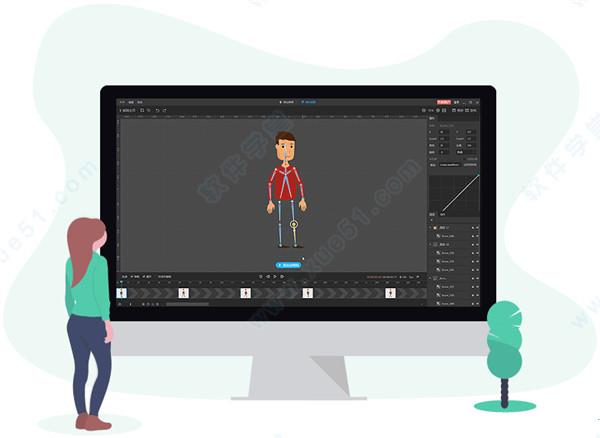

万彩骨骼大师是一款有着强大功能的图片编辑软件,通过该软件可以对用户的图片文件进行编辑以及各种处理,使其达到自己想到的效果。这款软件可以打破2d动画角色与图形的限制,为其添加骨骼带PSD图层,轻松将图片转变为2D的动画角色,使得图片看起来更加的生动与形象,而且看起来绝对不会有任何僵硬的地方。
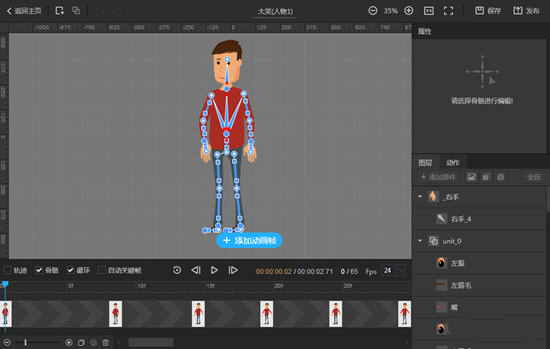
并且这款软件使用起来也是非常的简单实用,极简的操作使得用户对于该软件轻松即可上手,即使用户是从未接触该类软件的新手,只需通过简单的教学就可以学会简单的使用,实际操作起来非常的简单方便,直接添加图片或是托拽图片就可以将需要编辑的软件加载到设计界面进行设计。而且用户还能够添加骨骼以控制人物的动作与设置,之后将设计的动作与位置链接起来就可以得到自己想要的动态效果了。这款万彩骨骼大师无水印破解版软件在设计之后可以简单的嵌入到各种文档、视频、游戏以及网页之中去,让你所设计的动态图片有着更为直观的表达效果,同时也使得用户所需要表达的内容更加丰富饱满。感兴趣的用户可以在本页面进行免费下载使用。
1、自定义骨骼运动
添加骨骼到图片后,可以控制骨骼让角色移动、任意角度旋转。其中曲线骨骼可以让角色的曲线变化更加圆滑流畅,从而让动画角色整体效果达到最佳。
2、自动关键帧
当调整角色姿势或动作时,自动添加动画帧,省时又省力,更快速做出惟妙惟俏的角色动画。
3、多图片同时编辑,随时预览效果
轻松导入多张图片,快速添加骨骼到图片中,利用骨骼控制多张图片的不同的姿势与动作,做出协调且丰富的角色动画。
4、替换分层图片
当对角色的局部(比如角色手势或五官)不满意时,可以轻松替换局部图片(比如角色手势或五官)且不改变原有图片的骨骼。角色动画制作就是如此简单。
5、导入PSD/PNG图片,轻松创建2D动画角色
万彩骨骼大师可打破图形与2D角色动画的限制,添加骨骼到PSD分层图层,通过简单易用的骨骼动画工具和骨骼模板,轻松将图片(PNG和PSD格式)转变为2D动画角色,为视频、网页等提供更有趣的角色素材。
1、曲线缓动函数
万彩骨骼大师内置多种常用缓动函数,还可以根据需求自定义缓动函数,轻松改变角色动画中骨骼旋转和移动等运动的变化快慢。
2、反向动力学(IK)约束
轻松利用反向动力学IK约束实现由下而上的驱动,便捷的调整动画角色的姿势跟动作,让角色动画运动更自然流畅。
3、强大的时间轴
时间轴让角色动画的所有动画帧都尽在掌握中。时间轴可以显示动画帧所在的帧频,轻松调整角色动画帧频与动画帧。
4、多种输出格式
支持输出多种格式(mov和MP4格式视频,GIF和PNG图片),轻松嵌入到你的视频、网页、游戏、演示文稿中,让你的表达方式更生动有趣观点更清晰。
1、万彩骨骼大师制作动画功能很多,自动生成一个动画帧。
2、可以在软件调整图形以后添加第二个帧,在软件底部就可以显示全部帧。
3、支持间隔设置,手动将不同的帧调整到不同的时间轴界面。
4、支持当前动画时长显示,在软件界面查看已经添加了多少帧。
5、支持自动关键帧功能,在编辑动画的时候可以自动插入新的节点。
6、支持在软件调整动作,将当前的界面显示的角色调整新的动作就可以添加帧。
7、也可以在软件找到官方的动作库,从而立即将一个动作添加到帧。
8、轻松间每个角色的动作添加为帧。这样就可以生成动画。
1、制作动画
添加完骨头后,即可开始制作动画。拖动时间轴的播放头到所需的动画帧位置,调整角色动作(移动,旋转等),再【添加动画帧】。调整好的动作动画帧即可显示在时间轴中。
(1)可以随心所欲调整设置角色动作,比如移动、旋转、跳跃等。假如是多图层的角色动画,还可以替换某个图层图片来实现一些动作变化等。
(2)添加完动画帧之后,还可以在时间轴中调整2帧动画帧直接的时间间隔,默认1秒=24帧。
(3)在使用内置骨骼动作时(目前只有人物骨骼模板即示例工程骨骼人物1),注意只有骨骼名字与动作模板骨骼名字完全匹配时,该动作才会完整展示,否则会导致不匹配的骨骼动作丢失。
2、发布作品
制作动画完成后,就可以准备发布作品。目前万彩骨骼动画大师提供4种发布格式:MP4、透明Mov、PNG文件和GIF。用户根据自身需求来输出相应的格式。
温馨提示:由于GIF本身的分辨率比较低,角色动画输出时,图片可能会出现锯齿是正常的。
3、添加骨架
进入添加骨架操作界面,即可开始给角色图片添加骨头。假如是想要实现更顺滑的曲线运动效果,则可以选择添加曲线骨头。
(1)换方向添加骨头:添加一个骨头A,添加骨头B,然后想在另外一个方向添加骨头C,就需要再点击一次骨头A,再继续添加骨头即可。
(2)当图片是PSD格式存在多图层的情况下,在添加骨头时,注意隐藏其他图层,避免将骨头加错图层。
(3)为什么添加的骨头是灰色的?
当骨头添加在无效区域时(比如说添加在图片以为的区域或骨头附着的图层不对),骨头跟固定点就会显示灰色,就代表此骨头跟固定点是无效的。
当出现灰色骨头或固定点时,就要删掉重新添加骨头跟固定点在正确的位置(比如说图片上或某个图层上)。
v2.3.6
1、修复点击实战教程跳转显示错误问题。
2、修复发布gif点击循环未循环问题。
3、修复素材替换面板替换表情问题。
4、修复保存时默认路径被修改问题。
5、优化一键导入动画大师功能。
6、优化独显与是否可见问题。
7、优化发布界面。
我叫李快乐:使人真正体验到功能强大的工具,具有丰富的软件功能,接地气的操作让我非常喜欢,不用去学所谓厂商的高级功能,是反其道而行之,还是反其道而行之,也不实用,还是这个适合我。
提取码:iuix
 EDraw Max多国语言安装版(亿图图示专家) V11.1
EDraw Max多国语言安装版(亿图图示专家) V11.1 2022-12-01
2022-12-01 阿里旺旺买家官方安装版 V9.12.05C
阿里旺旺买家官方安装版 V9.12.05C 2023-01-10
2023-01-10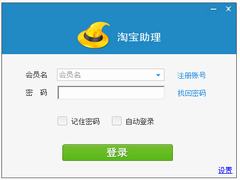 淘宝助理官方安装版 V6.2.3.0
淘宝助理官方安装版 V6.2.3.0 2022-11-23
2022-11-23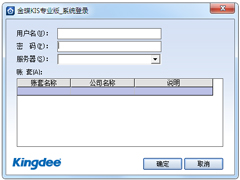 金蝶KIS专业安装版 V14.1
金蝶KIS专业安装版 V14.1 2022-12-30
2022-12-30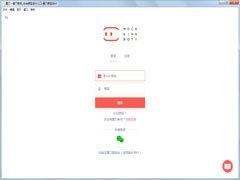 墨刀中文破解版(MockingBot) V1.1.9
墨刀中文破解版(MockingBot) V1.1.9 2023-02-08
2023-02-08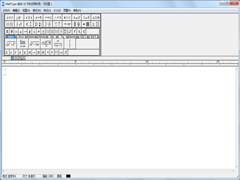 MathType中文安装版(公式编辑器) V6.9
MathType中文安装版(公式编辑器) V6.9 2022-11-01
2022-11-01 千牛卖家工作台官方电脑版 V9.3.2.0
千牛卖家工作台官方电脑版 V9.3.2.0 2022-11-15
2022-11-15 Photoshop 2021直装破解版 V22.5.8
Photoshop 2021直装破解版 V22.5.8 2023-02-13
2023-02-13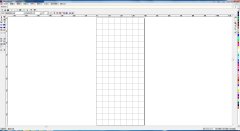 刻绘大师官方安装版 V1.0.0.1
刻绘大师官方安装版 V1.0.0.1 2023-01-13
2023-01-13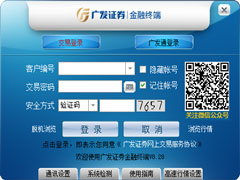 广发证券金融终端官方安装版 V8.28
广发证券金融终端官方安装版 V8.28 2022-12-23
2022-12-23